Immagina di poter accedere a Internet dalla TV. Semplifica la lettura del testo e ci sono alcuni siti web di streaming (forse non completamente legali) che potresti voler aggiungere, ma non vuoi affrontare il problema dell'installazione di un cavo HDMI.
La buona notizia è che puoi aggiungere un browser web a Roku e usarlo per navigare sul web direttamente dal tuo computer. La notizia migliore è che ci sono più modi che mai per farlo, con l'avvertenza che la funzione è ancora in qualche modo limitata.

Come aggiungere e utilizzare un browser Web Roku
Esistono diversi modi per aggiungere e attivare browser Web tramite Roku , che tu stia utilizzando un Mac o un PC. La cosa fondamentale da ricordare è che avrai bisogno di un computer di qualche tipo per sfruttare appieno un browser Web in Roku, poiché non esiste un supporto ufficiale.
Il motivo è che l'utilizzo di un browser Web senza un mouse e tastiera è estremamente impegnativo. Roku lo sa e la mancanza di supporto per tastiera o mouse Bluetooth sui dispositivi Roku rende quasi impossibile navigare sul Web.
Come utilizzare un browser Web su Roku tramite il mirroring dello schermo
Se hai un Mac o un dispositivo iOS, puoi navigare sul Web sul tuo Roku eseguendo il mirroring dello schermo. Utilizzerai essenzialmente il tuo laptop o telefono per navigare, cercare ed eseguire altre funzioni, ma le informazioni vengono visualizzate sulla tua TV.
In questo modo è facile mostrare contenuti Web ad altre persone o semplicemente per darti un visualizzazione diversa durante la navigazione. Ecco come farlo.
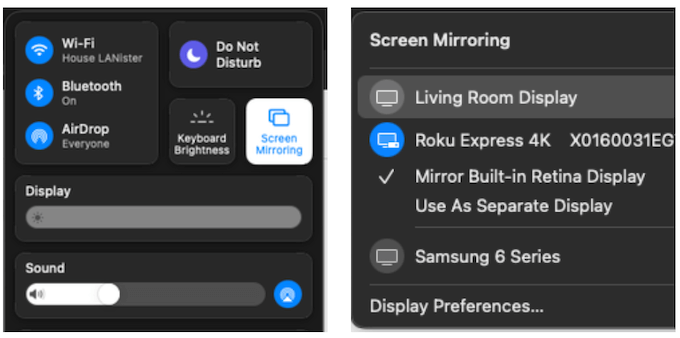
Nella maggior parte dei casi, il la risoluzione sul tuo laptop cambierà corrisponde a quello del televisore. Ciò può comportare finestre più piccole e testo più difficile da leggere, ma che consente di utilizzare molto più spazio sullo schermo.
Purtroppo, l'utilizzo di questo metodo sul telefono non è altrettanto efficace. Per impostazione predefinita, mostrerà l'intero schermo in una vista verticale. Puoi girare il telefono di lato per usarlo in modalità orizzontale, ma l'immagine corrispondente sulla tua TV apparirà ingrandita e ti fornirà un campo visivo limitato.
Come utilizzare un browser Web su Roku tramite Windows 10
Se sei un utente Windows, puoi navigare sul Web sul tuo dispositivo Roku da proiettare lo schermo dal PC alla tua chiavetta di streaming. Ecco come.
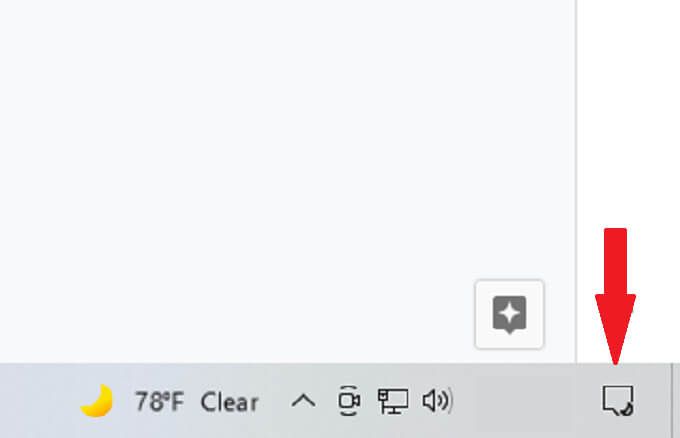
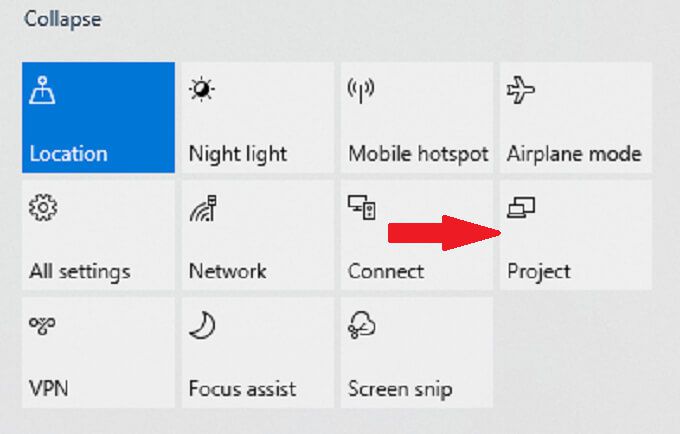
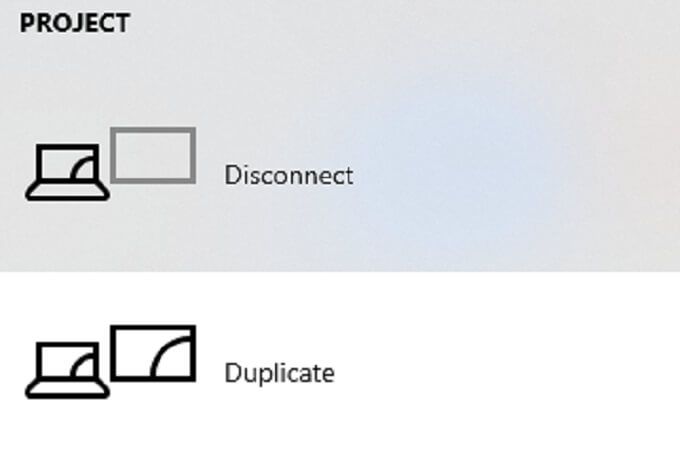
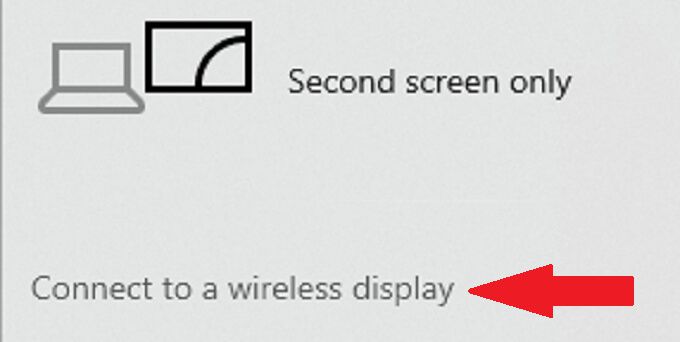
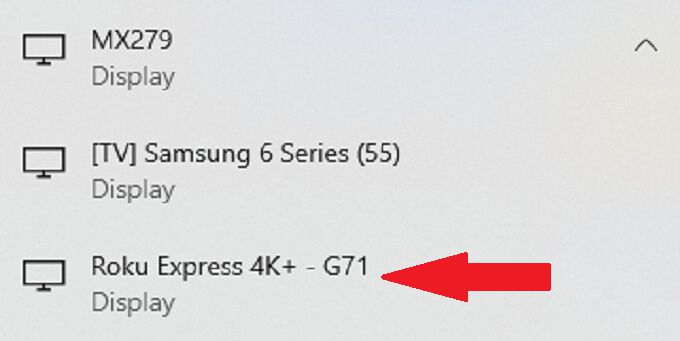
Se questo è la prima volta che colleghi il tuo PC al tuo Roku in questo modo, il tuo Roku stesso richiederà l'autorizzazione per la connessione. Quindi, seleziona Consentio Consenti sempre.
Dopo questo, il tuo schermo si collegherà al tuo Roku e sarà uno specchio perfetto. Per la maggior parte, le risoluzioni saranno simili.
Una caratteristica interessante da notare è che puoi utilizzare questo stesso metodo per consentire alla tua TV di fungere da secondo monitor per il tuo PC. Assicurati solo che il tuo PC sia compatibile con Miracast; se non disponi di una scheda Wi-Fi, potresti non essere in grado di utilizzare questa funzione.
Browser Roku integrati
Ci sono due "browser" ufficialmente supportati, ” ma nessuno dei due è davvero un browser nel vero senso della parola. È possibile accedere a Roku Media Browser e Roku Browser Reddit e aggiungerli al tuo Roku tramite il channel store. Tuttavia, nessuno dei due ha ottime recensioni, con una media di 2,5 stelle per il browser multimediale e 1,5 stelle per il browser Reddit.
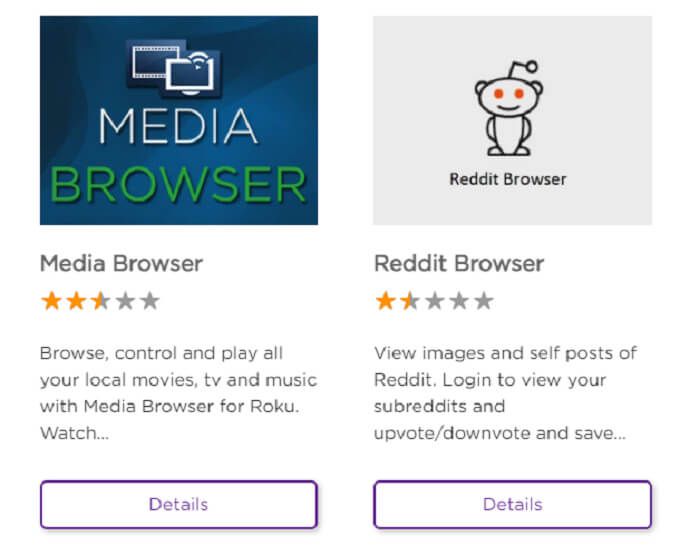
Il fatto è che nessuno dei due ha abbastanza funzionalità per rendere il proprio utilizzo più semplice o più utile del semplice mirroring dello schermo del tuo Mac o PC sul tuo dispositivo Roku. Pertanto, non è consigliabile utilizzare nessuno dei due browser, sebbene siano presenti in un pizzico se non funzionano altre opzioni.
In passato, potevano essere utilizzati altri browser non ufficiali, come il famoso Browser X o il browser POPRISM . Tuttavia, da allora Roku ha ritirato il supporto per questi servizi e non possono più essere trovati nel negozio del canale o aggiunti con alcun mezzo ufficiale.
Fino a quando Roku non aggiunge un browser, il modo migliore per navigare sul Web su un dispositivo Roku è eseguire il mirroring del display o proiettare da un dispositivo Windows 10 compatibile.